Πρόσφατα έμαθα έξι συμβουλές του Google Analytics που άλλαξαν κυριολεκτικά τον τρόπο με τον οποίο χρησιμοποιώ το software. Πολλοί χρησιμοποιούν το Google Analytics πολύ πρόχειρα. Πολλοί κάνουν log in, χαζεύουν λίγο τριγύρω και φεύγουν έχοντας μια γενική ιδέα μόνο για την κίνηση του site τους.
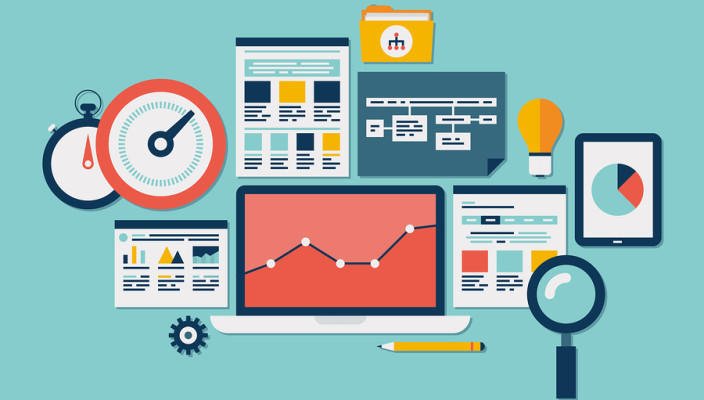
Παρόλα αυτά υπάρχει μια πληθώρα χαρακτηριστικών, που αρκετός κόσμος δεν χρησιμοποιεί και ούτε καν γνωρίζει.
Τα χαρακτηριστικά που θα μοιραστώ μαζί σου επιτρέπουν να δω:
- Λεπτομερή δημογραφικά στοιχεία επισκεπτών και πώς μπορείς να παρακολουθείς τη συμπεριφορά ορισμένων τύπων χρηστών σε σχέση με τους “τυπικούς” επισκέπτες
- Πώς η κυκλοφορία ταυτίζεται με τους στόχους και πώς οι επισκέπτες προχωρούν πραγματικά μέσω των διοχετεύσεων στόχων
- Η πορεία της μετατροπής και η διαδρομή(συχνά περίπλοκη) που ακολουθούν οι επισκέπτες από την πρώτη δράση μέχρι τη μετατροπή
- Ασυνήθιστα μοντέλα κίνησης και οι υποκείμενες αιτίες ξαφνικών μεταβολών
- Πώς τα trends κυκλοφορίας συγκρίνονται με προηγούμενες χρονικές περιόδους
Ακολουθούν έξι συμβουλές του Google Analytics τις οποίες πρέπει να γνωωρίζεις, αυτή τη στιγμή.
1.Χρησιμοποίησε δεδομένα από το κοινό, όταν δημιουργείς τους διαχωρισμούς προσαρμογής των επισκεπτών
Ας ελπίσουμε ότι ήδη ταξινομείς τους επισκέπτες, με βάση διάφορα δημογραφικά στοιχεία όπως ηλικία, φύλο και τοποθεσία. Ωστόσο, εάν δεν χρησιμοποιείς τα δεδομένα στις προβολές αναφοράς κοινού, χάνεις μια πληθώρα πληροφοριών σχετικά με τον τρόπο, που οι χρήστες αλληλεπιδρούν με τον ιστότοπο.
Αρχικά, πήγαινε στην ενότητα “Επισκόπηση ενδιαφερόντων” στην ενότητα Αναφορά κοινού (Κοινό> Ενδιαφέροντα> Επισκόπηση/Audience > Interests > Overview). Με αυτόν τον τρόπο θα δεις μια ευρεία προβολή των άλλων τριών αναφορών Ενδιαφέροντος: Κατηγορίες συγγενών, Τμήματα εντός αγοράς και Άλλες κατηγορίες, όπως φαίνεται στο παρακάτω σχήμα.

Με βάση αυτά τα δεδομένα, γνωρίζουμε ότι σχεδόν το 8% των επισκεπτών σε όλες τις sessions θεωρούνται «λάτρεις» της τεχνολογίας. Μπορούμε επίσης να δούμε ότι σχεδόν το 5% των επισκεπτών στο τμήμα της αγοράς λειτουργούν ή ενδιαφέρονται για τις χρηματοπιστωτικές / επενδυτικές υπηρεσίες.
Αρχίζουμε να έχουμε μια καλύτερη ιδέα για το ποιος είναι ο τυπικός επισκέπτης μας, αλλά θα ψάξουμε βαθύτερα πριν προχωρήσουμε στην κατηγοριοποίηση. Στη συνέχεια, θα εξετάσουμε τα στοιχεία Ηλικία και Φύλο επιλέγοντας αυτές τις αναφορές από την ενότητα Demographics των αναφορών κοινού (Κοινό> Δημογραφικά στοιχεία).

Αυτά τα στοιχεία δείχνουν ότι η πλειοψηφία των επισκεπτών είναι μεταξύ των ηλικιών 25-34 ετών και το παρακάτω γράφημα δείχνει ότι περισσότεροι άνδρες επισκέπτονται την περιοχή από ότι γυναίκες (δεν είναι περίεργο, λαμβάνοντας υπόψη την προκατάληψη των φύλων στην αναζήτηση).

Έτσι, μετά από λίγο ψάξιμο, γνωρίζουμε ότι πολλοί από τους επισκέπτες είναι:
- Άντρες
- 25-34 ετών
- Έχουν έντονο ενδιαφέρον για την τεχνολογία
- Εργάζονται σε χρηματοοικονομικές ή επενδυτικές υπηρεσίες
Πώς να προχωρήσεις σε κατηγοριοποίηση των επισκεπτών στο Google Analytics
Για να γίνει αυτό, πρέπει να επιστρέψεις στην αναφορά κοινού και να κάνεις click προς τα κάτω και προς τα αριστερά του “All Sessions”.

Στη συνέχεια, δημιούργησε το προσαρμοσμένες κατηγορίες με βάση τα παραπάνω δημογραφικά δεδομένα. Για χάρη αυτού του παραδείγματος, θα συμπεριλάβουμε επίσης δεδομένα από την αναφορά “Άλλη κατηγορία” στην ενότητα “Επισκόπηση ενδιαφερόντων”, η οποία στην περίπτωσή μας θα ‘ναι Τέχνη & Ψυχαγωγία / Τηλεόραση & Βίντεο /
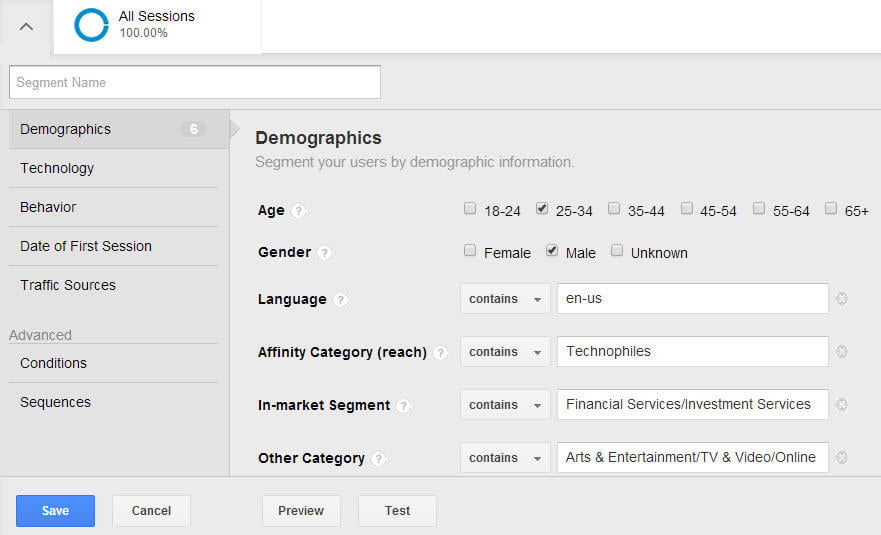
Τώρα το μόνο που έχεις να κάνεις είναι να ονομάσεις την κατηγορίας και να την αποθηκεύσεις. Εναλλακτικά, μπορείς να δοκιμάσει ένα προηγμένο σύστημα κατηγοριοποίησης, για να έχεις μια καλύτερη εικόνα του αριθμού των επισκεπτών που εμπίπτουν σε αυτές τις παραμέτρους.
Έτσι μπορείς να αποκτήσεις μια εικόνα για το πώς συμπεριφέρονται ορισμένοι τύποι επισκεπτών σε σχέση με άλλους, χωρίς να αναγκαστείς να κάνεις μια ευρεία επισκόπηση όλων των προβολών της σελίδας ή των sessions.
Αξίζει να σημειωθεί, ότι ανάλογα με το μέγεθος της δειγματοληψίας το καθορισμένο εύρος ημερομηνιών και τον αριθμό των κατηγοριών που χρησιμοποιείς ήδη, αυτή η διαδικασία μπορεί να διαρκέσει λίγο (ή και να αποτύχει τελείως), επομένως ίσως χρειαστεί να επιστρέψεις και να κάνεις κάποιες προσαρμογές.
BONUS: Μόλις δημιουργήσεις την προσαρμοσμένη κατηγορία, μπορείς να την επεξεργαστείς περαιτέρω συμπεριλαμβάνοντας την ημερομηνία της πρώτης session αυτών των επισκεπτών σε συγκεκριμένο εύρος ημερομηνιών. Αυτό μπορεί να είναι εξαιρετικά χρήσιμο για καμπάνιες επαναληπτικού μάρκετινγκ (remarketing campaigns).
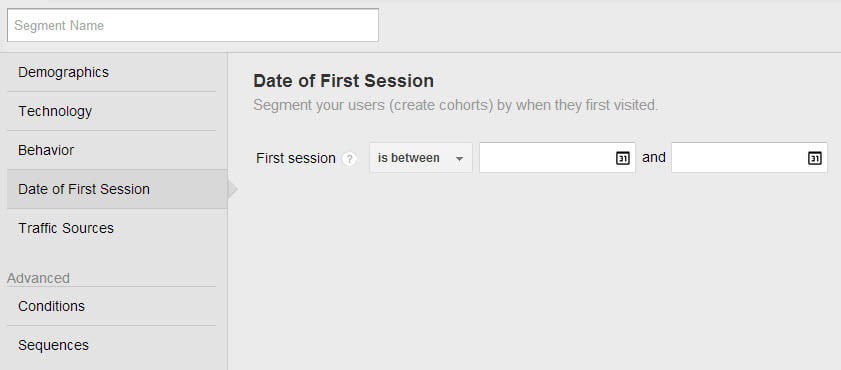
2.Όρισε μια χρηματική αξία στους στόχους σου
Η δεύτερη από τις συμβουλές μου, στο Google Analytics αφορά τους στόχους. Σίγουρα θα πρέπει να ορίσεις στόχους στο Google Analytics. Ωστόσο, δεν πρέπει να θέτεις μόνο στόχους, θα πρέπει επίσης να τους αποδίδεις μια χρηματική αξία.
Ας ρίξουμε μια ματιά σε μια αναλυτική αναφορά ροής στόχου από το λογαριασμό Google Analytics του WordStream.
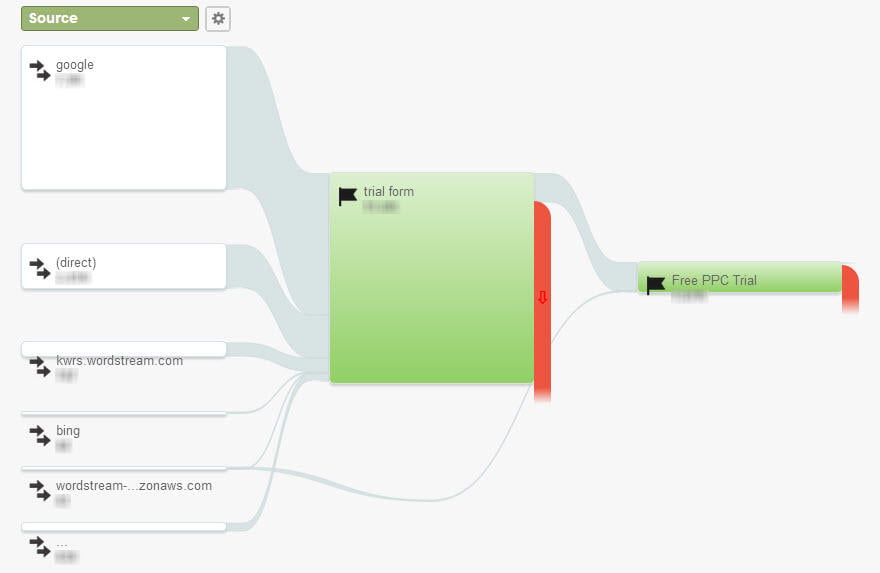
Όπως μπορείς να δεις, είναι αρκετά απλό. Για αυτόν τον συγκεκριμένο στόχο, λαμβάνουμε υπόψη το μεγαλύτερο μέρος της επισκεψιμότητας από την Google, με την ισχυρή άμεση επισκεψιμότητα να αποτελεί τη δεύτερη μεγαλύτερη πηγή. Εάν δεν είσαιεξοικειωμένος με τις αναφορές στόχου, οι κόκκινες περιοχές στα δεξιά του δευτέρου και τρίτου σταδίου των βημάτων διοχέτευσης στόχου είναι γνωστές ως “έξοδοι διοχέτευσης”, οι επισκέπτες που δεν κατάφεραν να εκτελέσουν τη δράση που τους αναθέσαμε σε κάποιο συγκεκριμένο στάδιο, η οποία ήταν να εγγραφούν για μια δωρεάν δοκιμή σε αυτό το παράδειγμα.
Αν δεν ορίσεις μια χρηματική αξία στη ροή του στόχου, είναι αδύνατο να μετρήσεις πόσα χρήματα χάνεις. Παρατήρησες ποτέ τη μέτρηση “Τιμή σελίδας” στην κάρτα επισκεψιμότητας; Σε αυτό το σημείο θα δεις την οικονομική αξία μιας σελίδας, σε σχέση με την τιμή του στόχου και τη θέση που κατέχει στην πορεία των μετατροπών. Εάν δεν έχεις αντιστοιχίσει την αξία στους στόχους σου, αυτές οι τιμές θα είναι μηδενικές.
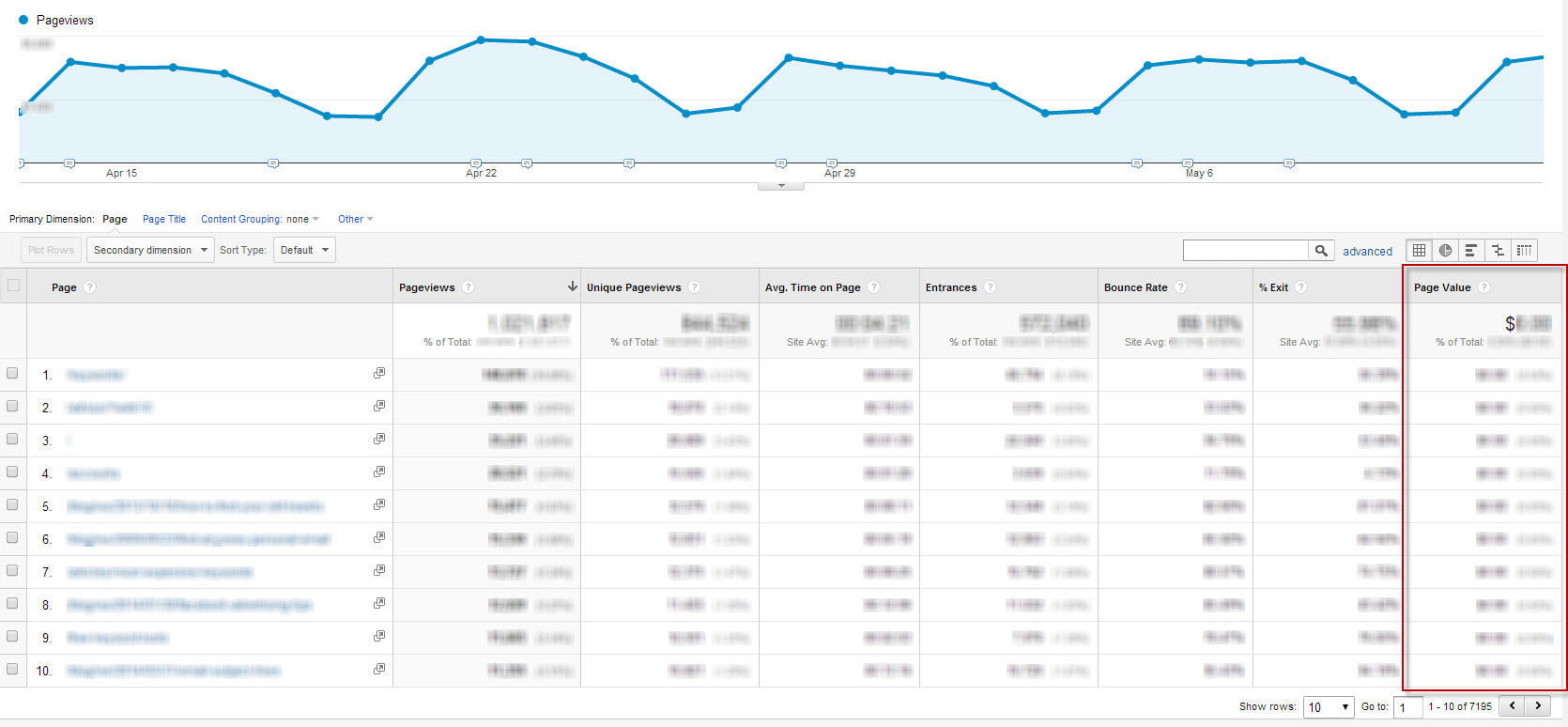
Ας υποθέσουμε ότι ορίζεις ένα στόχο αξίας 25 €. Είναι σημαντικό να σημειώσεις ότι οι τιμές που εμφανίζονται σε αυτήν τη στήλη δεν θα είναι μόνο $ 25 ή $ 0, ο ρόλος της σελίδας στις υποβοηθούμενες μετατροπές επίσης σταθμίζεται στη στήλη “Τιμή σελίδας”, πράγμα που σημαίνει ότι αυτές οι τιμές θα διαφέρουν ανάλογα με τη σελίδα και το ρόλο τους σε μία ή περισσότερες μετατροπής.
Πώς μπορείς να αντιστοιχίσεις τις τιμές σε στόχους στο Google Analytics;
Για να αντιστοιχίσεις μια τιμή σε ένα στόχο, πήγαινε στην ενότητα Admin του Google Analytics και κάνε click στην επιλογή “Στόχοι”:

παρουσιάζεται τώρα μια λίστα με τους στόχους σου. Όταν κάνεις click σε ένα, θα δεις ένα σημείο εντός του οποίου μπορείς να καθορίσεις τη χρηματική αξία που θέλεις να αντιστοιχεί στο στόχο. Η ακριβής τιμή ενός στόχου ποικίλλει ανάλογα με διάφορους παράγοντες.
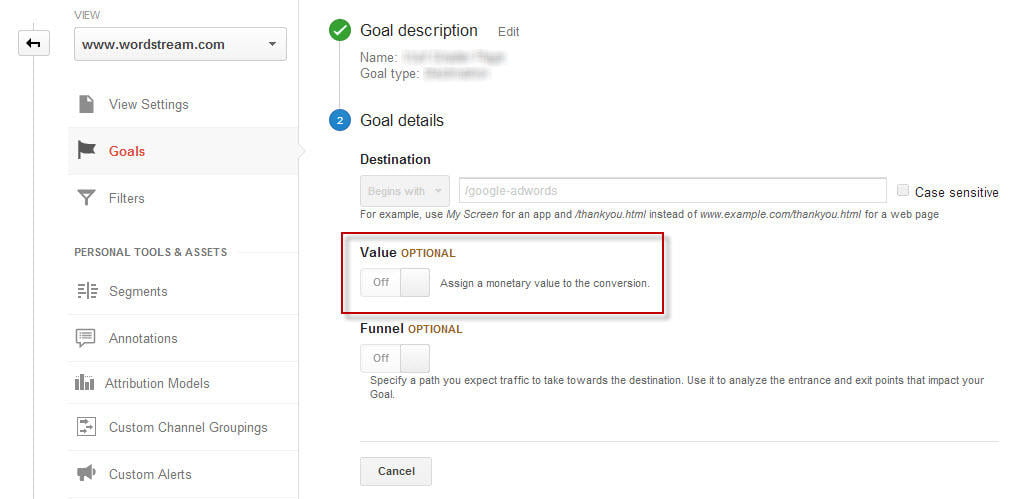
Με την εκτίμηση της αξίας της ροής και την αντιστοιχία στόχου και τιμής, μπορείς να αρχίσεις να βλέπεις, πόσα χρήματα θα μπορούσες να χάσεις με την υπάρχουσα ροή στόχων. Αυτό θα μπορούσε, με τη σειρά του, να σε προτρέψει να αρχίσεις να σκέφτεσαι, αν οι στόχου σου έχουν βελτιωθεί αρκετά. Χρειάζεται να προσθέσεις περισσότερα βήματα; Προσφέρεις πρόσθετη πλοήγηση ώστε να επιτρέπεται στους χρήστες να επισκέπτονται πιο εύκολα τα προηγούμενα τμήματα της διοχέτευσης; Αφαίρεσες κάτι απλό, που βλάπτει το ποσοστό μετατροπής; Αυτά είναι όλα τα ερωτήματα που θα μπορούσαν να προκύψουν από την τοποθέτηση οικονομικής αξίας σε κάθε στόχο.
3.Εξέτασε τις κορυφαίες διαδρομές μετατροπής (conversion paths)
Δυστυχώς, οι επισκέπτες στον ιστότοπό σου δεν συμπεριφέρονται πάντα, όπως εσύ θέλεις. Δεν θα ήταν υπέροχο αν οι υποψήφιοι πελάτες έβλεπαν τις διαφημίσεις, επισκέφτονταν τον ιστότοπό σου και τελικά έκαναν μια αγορά, όλα σε μια επίσκεψη; Λοιπόν, σπάνια λειτουργεί έτσι, γι ‘αυτό η κατανόηση των διαδρομών μετατροπής είναι τόσο σημαντική, ειδικά στο σημερινό διαφημιστικό τοπίο, όπου οι άνθρωποι σπάνια ολοκληρώνουν μια αγορά σε μία συσκευή ή την πρώτη φορά που επισκέπτονται έναν ιστότοπο.
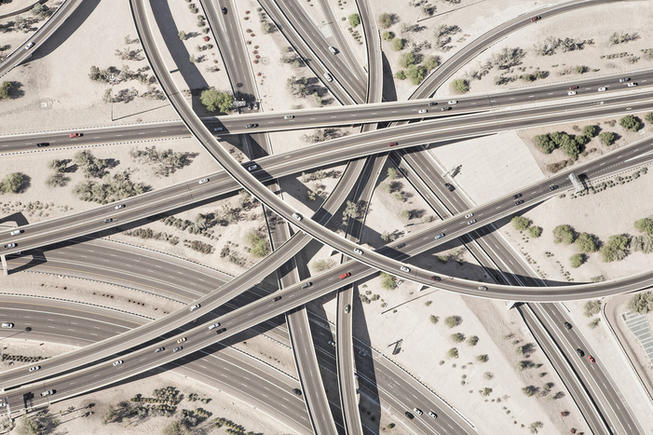
Εκτός από την απεικόνιση του τρόπου που οι επισκέπτες μετατρέπονται (σε αντίθεση με το πώς νομίζεις), εξετάζονται και οι κορυφαίες διαδρομές μετατροπών στο Google Analytics, παρέχοντας μια συναρπαστική ματιά στη συμπεριφορά των χρηστών και τη συχνά πολύπλοκη διαδρομή που πολλοί επισκέπτες ακολουθούν από την πρώτη δράση ως την τελική μετατροπή.
Πώς να εξετάσεις τις διαδρομές μετατροπής στο Google Analytics
Για να δεις αυτές τις διαδρομές, πήγαινε στην ενότητα “Κορυφαία διαδρομή μετατροπής” των αναφορών “Μετατροπές” (Μετατροπές> Διαύλους πολλαπλών καναλιών> Κορυφαίες διαδρομές μετατροπής). Εδώ θα δεις τις 10 καλύτερες διαδρομές μετατροπής από μια προεπιλογή, με επιλογές για την επέκταση του αριθμού των γραμμών που εμφανίζονται.

Σε αυτό το παράδειγμα, μπορείς να δεις, ότι οι πιο αποτελεσματικές διαδρομές μετατροπής είναι αρκετά τυπικές (δύο άμεσες επισκέψεις, μια οργανική αναζήτηση που οδηγεί σε μια διαφήμιση προβολής, τρεις άμεσες επισκέψεις κλπ.), Αλλά κάποιες άλλες διαδρομές μετατροπής είναι λίγο πιο ανορθόδοξες. Δύο διαφημίσεις; Μια άμεση αναζήτηση που οδηγεί σε μια διαφήμιση προβολής; Δύο οργανικές αναζητήσεις;
Έχετε επίσης τη δυνατότητα να εμφανίσετε τις κορυφαίες διαδρομές μετατροπής με τη διαδρομή ομαδοποίησης καναλιών MCF και να χαρτογραφήσεις αυτά τα αποτελέσματα σε σχέση με τη διαδρομή λέξεων-κλειδιών (ή πηγών / μέσων), οι οποίες μπορούν να αποκαλύψουν πρόσθετες πληροφορίες σχετικά με τον τρόπο λειτουργίας καθενός από τα κανάλια.
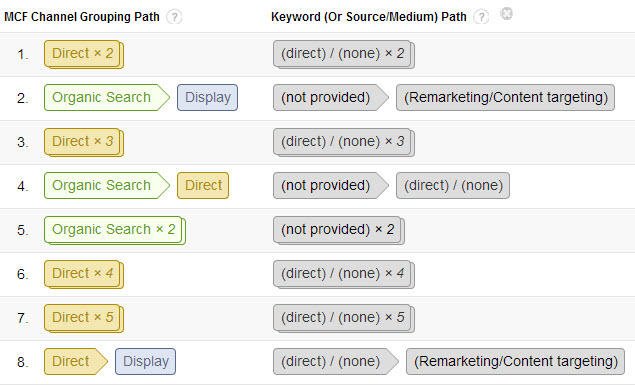
4.Δημιουργία events intelligence
Είναι σημαντικό να παρακολουθείς προσεκτικά τις επιδόσεις του ιστότοπού σε τακτική βάση, είναι πιθανό να δεις τεράστιες αποκλίσεις από τη μια μέρα στην άλλη. Κάποιες φορές παρατηρούνται μεγάλες πτώσεις κυκλοφορία που απαιτούν κάποια εξήγηση; Αυτό συμβαίνει όταν έρθουν σε λειτουργία τα Events Intelligence. Τα Intelligence Events είναι μια λειτουργία στο Google Analytics, που επιτρέπει να ορίσεις προσαρμοσμένες παραμέτρους για την παρακολούθηση της ασυνήθιστης δραστηριότητας του ιστότοπου και στέλνει ειδοποιήσεις σε καθορισμένους διαχειριστές λογαριασμών. Για παράδειγμα, μια αύξηση της κίνησης κατά 200% σε μια δεδομένη ημέρα θα θεωρηθεί ασυνήθιστη και ως εκ τούτου το Google Analytics θα καταγράψει τα δεδομένα που περιβάλλουν αυτό το συμβάν και θα σε ειδοποιεί για αυτό.
Τώρα, ίσως σκεφτείς πως θα παρατηρήσεις μια τόσο μεγάλη αύξηση της επισκεψιμότητας στον ιστότοπό σου μόνο με την παρακολούθηση των συνηθισμένων μετρήσεων, αλλά αυτό δεν ισχύει κατ ‘ανάγκη.
Ας ρίξουμε μια ματιά σε ένα πρόσφατο παράδειγμα που συναντήσαμε.

Το Σάββατο 19 Απριλίου ελήφθη μια ειδοποίηση συμβάντος πληροφοριών που μας ειδοποίησε για αύξηση 216% της επισκεψιμότητας σε μια συγκεκριμένη σελίδα. Η προειδοποίηση μας παρέχει επίσης δεδομένα σχετικά με την προσέλευση του μεγαλύτερου μέρους της επισκεψιμότητας (στην περίπτωση αυτή, την Θεσσαλονική), καθώς και τις σχετικές μετρήσεις (ένας από τους στόχους μετατροπής). Όπως μπορείς να δεις στο παραπάνω σχήμα, η συνολική επισκεψιμότητα για εκείνη την ημέρα φάνηκε χαμηλή, σίγουρα τίποτα από το συνηθισμένο για ένα Σάββατο, όταν η κυκλοφορία μας τείνει σε τάση χαμηλότερη από τις καθημερινές. Αν δεν ρίχναμε μια σύντομη ματιά στην αναφορά “Προβολές σελίδας”, δεν θα είχαμε ιδέα ότι λάβαμε περισσότερο από 200% περισσότερη επισκεψιμότητα στη συγκεκριμένη σελίδα.
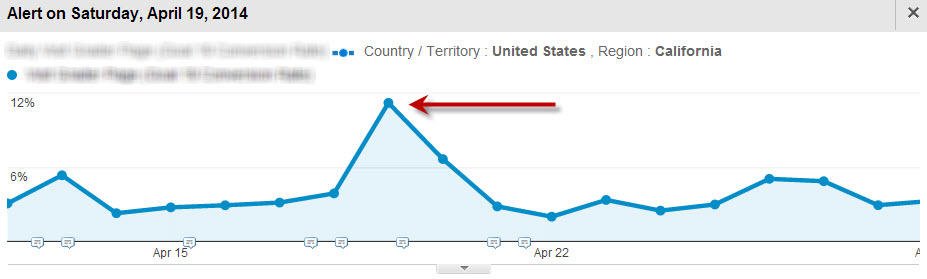
Πώς να ρυθμίσεις τις ειδοποιήσεις Intelligence Event στο Google Analytics
Από προεπιλογή, το Google Analytics θα σε ειδοποιήσει για ασυνήθιστη δραστηριότητα ιστότοπου, συμπεριλαμβανομένου του παραπάνω παραδείγματος. Ωστόσο, μην βασίζεσαι στην Google για να σου πει πότε συμβαίνει κάτι σημαντικό. Αντ ‘αυτού, δημιούργησε τα δικά σου intelligence events.
Αρχικά, άνοιξε την ενότητα αναφορές συμβάντων πληροφοριών και επίλεξε την καρτέλα “Προσαρμοσμένες ειδοποιήσεις” από το μενού στα δεξιά.

Στη συνέχεια, επίλεξε “Διαχείριση προσαρμοσμένων ειδοποιήσεων”, κάνε click στο κόκκινο κουμπί με τίτλο “+ Νέα ειδοποίηση”. Αυτό θα παρουσιάσει το σημείο, όπου θα δημιουργήσεις τα προσαρμοσμένα Intelligence Events.

Εδώ, θα καθορίσεις τις παραμέτρους που θα ενεργοποιήσουν τις ειδοποιήσεις Intelligence Events, την χρονική περίοδο και τον τρόπο αποστολής των ειδοποιήσεων – είτε μέσω ηλεκτρονικού ταχυδρομείου (σε μία ή περισσότερες συγκεκριμένες διευθύνσεις) είτε μέσω SMS (σημείωσε ότι ειδοποιήσεις SMS είναι διαθέσιμα μόνο στους χρήστες του Google Analytics με αριθμούς στις Ηνωμένες Πολιτείες).
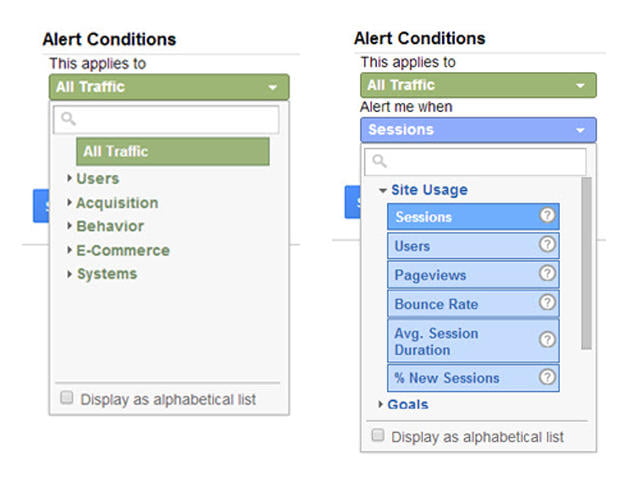
Στη συνέχεια, πρέπει να δηλώσεις ποιες προϋποθέσεις πρέπει να πληρούνται για την ενεργοποίηση της προειδοποίησης. Αρχικά, όρισε τις συνθήκες κυκλοφορίας και τις παραμέτρους χρήσης του ιστότοπου : στη συνέχεια, τις γενικές συνθήκες που πρέπει να πληρούνται από το αναπτυσσόμενο μενού προς τα δεξιά:
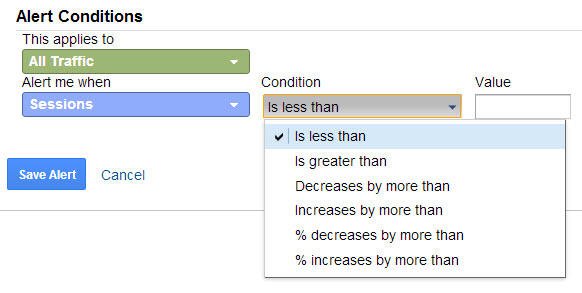
Τώρα, απλά ονόμασε την προσαρμοσμένη ειδοποίηση, αποθήκευσε την και είσαι έτοιμος!
5.Σύγκρινε προηγούμενα trends που αφορούν την κίνηση
Πολλοί χρήστες του Google Analytics ενδιαφέρονται μόνο για τις τρέχουσες τάσεις κίνησης, αλλά η αναγνώριση προτύπων που βασίζονται σε προηγούμενη επισκεψιμότητα μπορεί να αποφέρει πολύτιμες πληροφορίες, σχετικά με τον τρόπο με τον οποίο η επισκεψιμότητα μπορεί να αλλάξει με την πάροδο του χρόνου. Ένας από τους καλύτερους τρόπους για να ερευνήσεις αυτά τα δεδομένα είναι χρησιμοποιώντας το εργαλείο “Σύγκριση” με την προηγούμενη περίοδο στο πλαίσιο διαλόγου εύρους ημερομηνιών(date range dialog box):
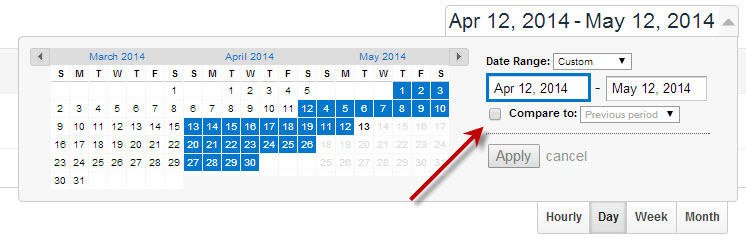

Μόλις καθορίσεις το επιθυμητό εύρος ημερομηνιών (και την προηγούμενη περίοδο για να το συγκρίνεις), μπορείς να εφαρμόσεις αυτό το φίλτρο για να δεις πώς η κυκλοφορία σου μετατρέπεται από την μια χρονική περίοδο στην άλλη.
Πώς να καθορίσεις προσαρμοσμένες ημερομηνίες στο Google Analytics
Για παράδειγμα, αν χρησιμοποίησεις αυτό το φίλτρο εβδομαδιαία, ίσως να πιστεύεις ότι μια προβολή εβδομάδας Δευτέρας-Κυριακής θα αντικατοπτρίζει ακριβώς την προηγούμενη περίοδο, αλλά αυτό δεν είναι αλήθεια. Αντ ‘αυτού, το Google Analytics προεπιλέγει τον αριθμό των ημερών κατά την καθορισμένη περίοδο, όχι στις αντίστοιχες ημέρες της προηγούμενης εβδομάδας.
Ωστόσο, εάν βεβαιωθούμε ότι καθορίζουμε ένα προσαρμοσμένο εύρος ημερομηνιών (στο οποίο οι ημέρες της εβδομάδας ταιριάζουν απόλυτα), θα δούμε ότι τα δύο γραφήματα είναι σχεδόν πανομοιότυπα. Έχε υπόψη σου ότι για να επιτευχθεί αυτό, θα πρέπει να εισαγάγεις το επιθυμητό εύρος ημερομηνιών μη αυτόματα στα σχετικά πεδία, αντί να κάνεις κλικ σε μια ημέρα έναρξης και να αφήσετε το Analytics να συμπληρώσει τα κενά:
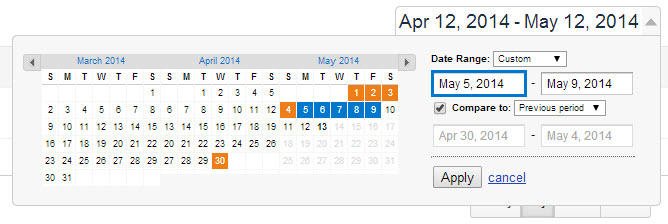
Όπως μπορείς να δεις, εξακολουθούν να υπάρχουν κάποιες μικρές διακυμάνσεις μεταξύ της κυκλοφορίας – αλλά τίποτα πέρα από το συνηθισμένο, και σίγουρα τίποτα σαν τη σημαντική διακύμανση που παρατηρήσαμε στο παραπλανητικό γράφημα παραπάνω.
6.Πρόσθεσε σχόλια στις αναφορές
Last but not least, το Google Analytics έχει να κάνει και με την καλή εξυπηρέτηση. Μπορεί να μην είσαι ο μόνος υπεύθυνος για την παρακολούθηση του λογαριασμού στο Google Analytics. Αν συμβαίνει αυτό, θα χρειαστεί με κάποιο τρόπο να κρατήσεις σχόλια, για το γιατί συνέβη και πότε. Μήπως ήταν μια social media υποκινούμενη αύξηση; Μήπως μια πτώση συμπίπτει με μια λιγότερο επιτυχημένη καμπάνια ηλεκτρονικού ταχυδρομείου; Ό, τι χρειάζεται να θυμάσαι στο Analytics μπορείς να το σημειώσεις.
Τα σχόλια είναι απλές σημειώσεις, που μπορούν να προστεθούν σε ένα γράφημα αναφορών Analytics για να εξηγήσουν αυξήσεις ή μειώσεις στην κυκλοφορία, να ενημερώσουν άλλους διαχειριστές λογαριασμών σχετικά με διαφημιστικές καμπάνιες που ξεκίνησαν σε μια δεδομένη ημέρα και σχεδόν οτιδήποτε άλλο θέλετε να σημειώσεις απευθείας στο Analytics .

Οι σχολιασμοί εμφανίζονται ως εικονίδια φούσκας με γραπτό κείμενο στο κάτω μέρος ενός γραφήματος του Analytics. Στο παραπάνω σχήμα, παρατήρησε πόσες από τις κορυφές στο γράφημα των προβολών σελίδας συνοδεύουν τα σχόλια.
Πώς να προσθέσεις σχόλια στο Google Analytics
Για να διαβάσεις πραγματικά σχόλια, απλά κάνε click στο εικονίδιο καρτέλας κάτω από το γράφημα. Θα δεις μια λίστα με όλους τις σημειώσεις, που έγιναν εντός της καθορισμένης χρονικής περιόδου, καθώς και πληροφορίες σχετικά με το ποιος δημιούργησε τα σχόλια και τη διεύθυνση ηλεκτρονικού ταχυδρομείου του. Τα σχόλια μπορούν να οριστούν σε “Δημόσιο” ή “Ιδιωτικό”, επιτρέποντάς σου να ελέγχεις ποιος βλέπει τι. Για να δημιουργήσεις έναν νέο σχολιασμό, κάνε click στην επιλογή “Δημιουργία νέας σχολίου” στα δεξιά πάνω από τις διευθύνσεις ηλεκτρονικού ταχυδρομείου των συγγραφέων των σχολίων:
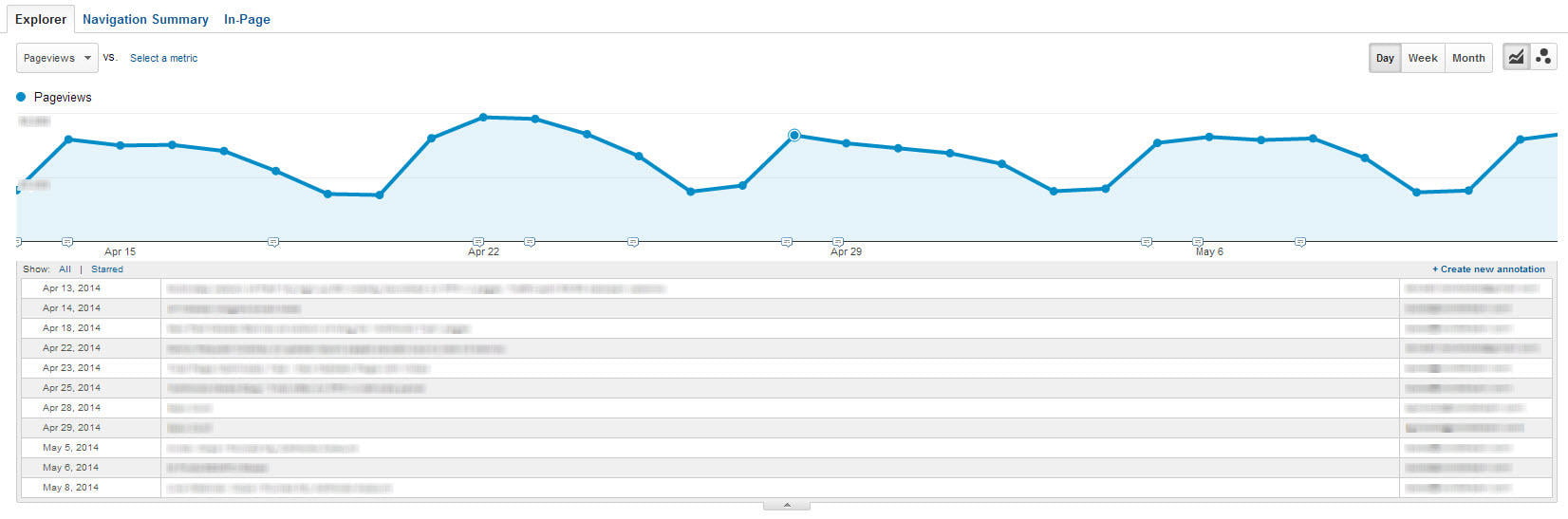 Τιθάσευσε την κυκλοφορία
Τιθάσευσε την κυκλοφορία
Αυτό μας φέρνει στο τέλος της κορυφαίας μας λίστας 6 συμβουλών του Google Analytics. Εάν δεν το κάνεις ήδη, θα συνιστούσα να χρησιμοποιήσεις αυτές τις τεχνικές για να αποκτήσεις μια καλύτερη εικόνα της επισκεψιμότητας, της διοχέτευσης μετατροπής και του τρόπου συμπεριφοράς των επισκεπτών στο site σου.
